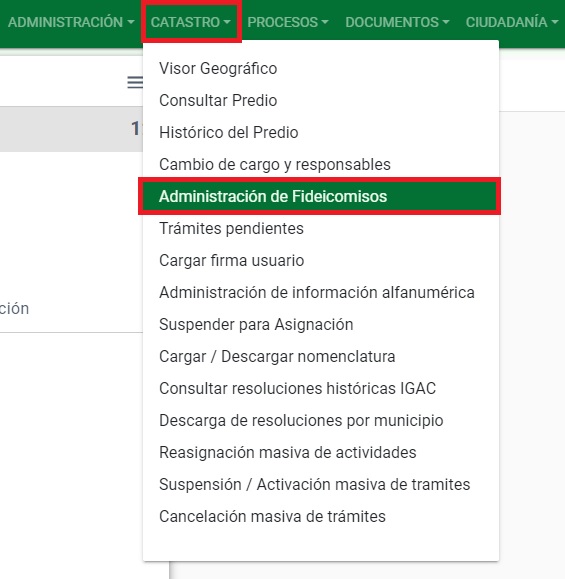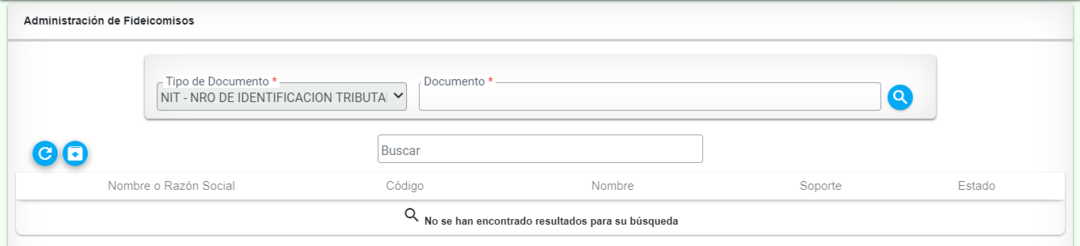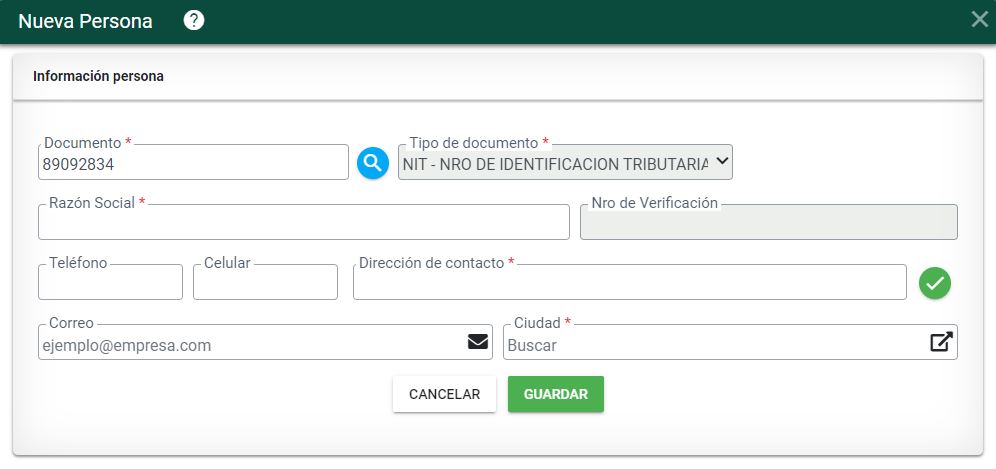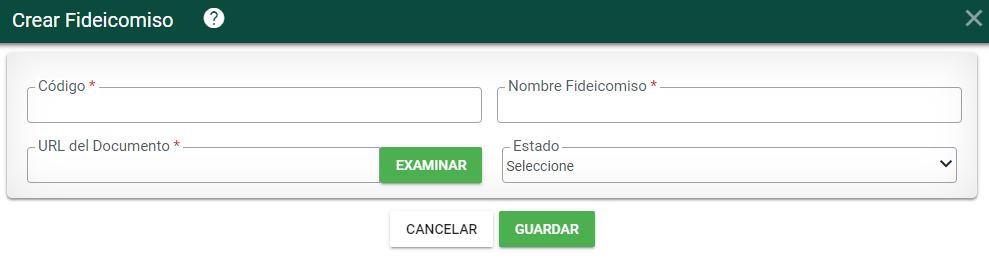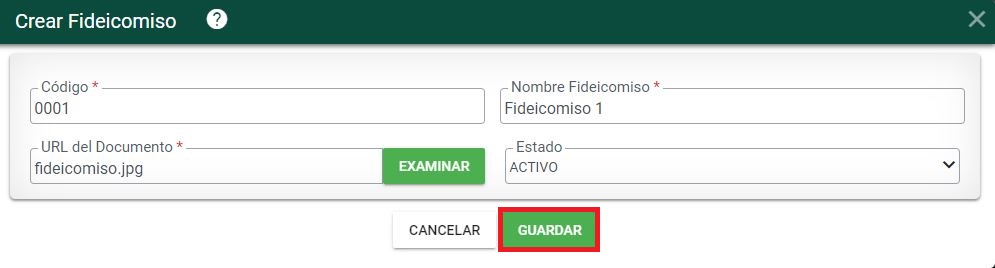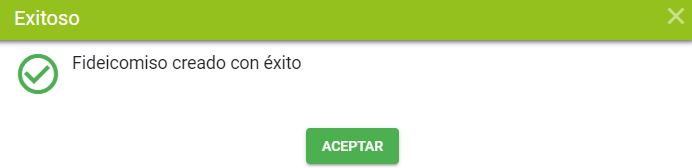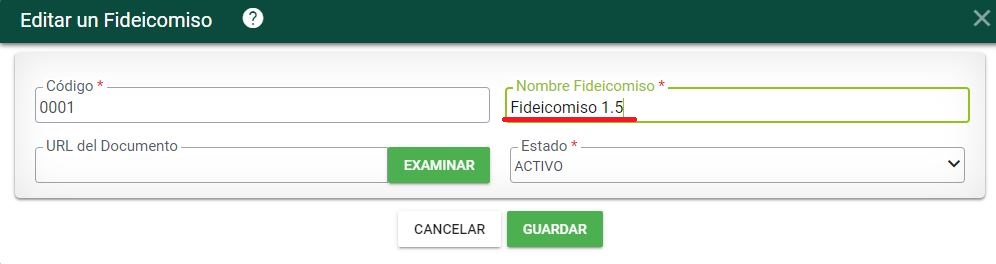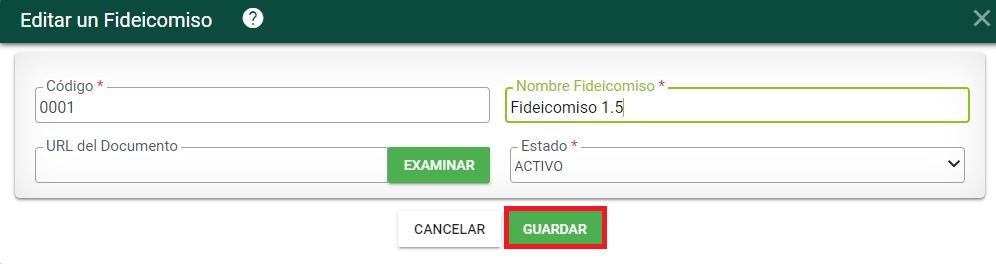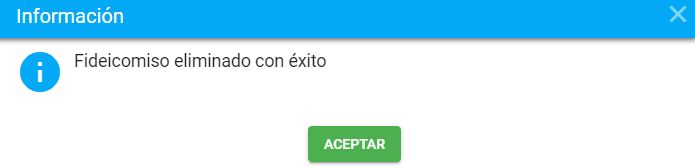Diferencia entre revisiones de «Administración de Fideicomisos»
| (No se muestran 14 ediciones intermedias del mismo usuario) | |||
| Línea 14: | Línea 14: | ||
Para realizar una consulta se debe de ingresar el número de documento NIT y seleccionar el botón '''Buscar''' para asociar fideicomiso. | Para realizar una consulta se debe de ingresar el número de documento NIT y seleccionar el botón '''Buscar''' para asociar fideicomiso. | ||
| − | [[Image: | + | [[Image: 198h.JPG|1080x1080px|thumb|center]]<center>'''Buscar Fideicomiso'''</center> |
Si el sistema no encuentra ningún fideicomiso al hacer clic en el botón Buscar, se muestra el mensaje de que '''no se encuentra ningún registro''' y se abre un formulario para que ingrese una '''Nueva persona''' | Si el sistema no encuentra ningún fideicomiso al hacer clic en el botón Buscar, se muestra el mensaje de que '''no se encuentra ningún registro''' y se abre un formulario para que ingrese una '''Nueva persona''' | ||
| − | [[Image:195h.jpg|1080x1080px|thumb|center]]<center></center> | + | [[Image:195h.jpg|1080x1080px|thumb|center]]<center>'''No se encuentra Fideicomiso'''</center> |
| + | |||
| + | [[Image: 196h.JPG|1080x1080px|thumb|center]]<center>''' Formulario nueva persona '''</center> | ||
== Crear Fideicomiso == | == Crear Fideicomiso == | ||
Luego de consultar el número de identificación, seleccionar el botón '''Crear Fideicomiso'''. | Luego de consultar el número de identificación, seleccionar el botón '''Crear Fideicomiso'''. | ||
| + | [[Image: 197h.jpg|1080x1080px|thumb|center]]<center>'''Ventana de fideicomisos'''</center> | ||
| − | + | Se muestra el formulario donde se debe de ingresar la información correspondiente para el registro: | |
| − | + | *Código | |
| − | Se muestra el formulario donde se debe de ingresar la información correspondiente para el registro | + | *Nombre fidecomiso |
| − | + | *Estado (Activo/Inactivo) | |
| − | [[Image: | + | *Adjuntar el documento |
| + | [[Image: 199h.JPG|1080x1080px|thumb|center]]<center>'''Formulario de Crear Fideicomiso'''</center> | ||
| − | Después de consignada la información seleccionar el botón ''Guardar''. | + | Después de consignada la información seleccionar el botón '''Guardar'''. |
| − | + | [[Image: 200h.JPG|1080x1080px|thumb|center]]<center>'''Guardar Fideicomiso'''</center> | |
| − | [[Image: | ||
El sistema muestra el mensaje de confirmación del registro. | El sistema muestra el mensaje de confirmación del registro. | ||
| − | + | [[Image: 201h.JPG|1080x1080px|thumb|center]]<center>'''Mensaje de confirmación'''</center> | |
| − | [[Image: | ||
Se verifica en el tablero de consulta el registro realizado. | Se verifica en el tablero de consulta el registro realizado. | ||
| − | + | [[Image: 202h.JPG|1080x1080px|thumb|center]]<center>'''Verificación de registro'''</center> | |
| − | [[Image: | ||
Seleccionar el enlace ''Descargar'' de la columna ''soporte'' para visualizar el documento que certifica el fideicomiso. | Seleccionar el enlace ''Descargar'' de la columna ''soporte'' para visualizar el documento que certifica el fideicomiso. | ||
| − | + | [[Image: 203h.JPG|1080x1080px|thumb|center]]<center>'''Link Descargar'''</center> | |
| − | [[Image: | ||
== Editar Fideicomiso == | == Editar Fideicomiso == | ||
Hacer clic en el botón '''Editar Fideicomiso'''. | Hacer clic en el botón '''Editar Fideicomiso'''. | ||
| + | [[Image: 204h.jpg|1080x1080px|thumb|center]]<center>'''Opción para editar Fideicomiso'''</center> | ||
| − | [[Image: | + | Se muestra el formulario con la información permitida para actualizar. |
| + | [[Image: 205h.JPG|1080x1080px|thumb|center]]<center>'''Formulario Editar Fideicomiso'''</center> | ||
| − | + | Después de realizar el cambio para almacenar las modificaciones, se hace clic en el botón ''Guardar'', | |
| − | + | [[Image: 206h.JPG|1080x1080px|thumb|center]]<center>''' Botón guardar '''</center> | |
| − | [[Image: | ||
El sistema muestra un mensaje de confirmación de la actualización realizada. | El sistema muestra un mensaje de confirmación de la actualización realizada. | ||
| − | + | [[Image: 207h.JPG|1080x1080px|thumb|center]]<center>'''Mensaje de confirmación'''</center> | |
| − | [[Image: | ||
Se verifica que la actualización se haya realizado correctamente. | Se verifica que la actualización se haya realizado correctamente. | ||
| − | + | [[Image: 208h.JPG|1080x1080px|thumb|center]]<center>'''Verificación de Actualización del registro'''</center> | |
| − | [[Image: | ||
== Desactivación / Eliminación de un Fideicomiso == | == Desactivación / Eliminación de un Fideicomiso == | ||
Hacer clic en el botón '''Desactivación/Eliminación de un Fideicomiso'''. | Hacer clic en el botón '''Desactivación/Eliminación de un Fideicomiso'''. | ||
| − | + | [[Image: 209h.jpg|1080x1080px|thumb|center]]<center>'''Opción para Desactivación/Eliminación de un Fideicomiso'''</center> | |
| − | [[Image: | ||
El sistema muestra un mensaje de confirmación de la acción a realizar. | El sistema muestra un mensaje de confirmación de la acción a realizar. | ||
| − | + | [[Image: 210h.JPG|1080x1080px|thumb|center]]<center>'''Mensaje de validación'''</center> | |
| − | [[Image: | ||
El sistema muestra un mensaje de confirmación de la acción realizada. | El sistema muestra un mensaje de confirmación de la acción realizada. | ||
| − | + | [[Image: 211h.JPG|1080x1080px|thumb|center]]<center>'''Mensaje de confirmación'''</center> | |
| − | [[Image: | ||
------ | ------ | ||
<center>Ir a [[Página_principal|Página Principal]] Ir a [[Capítulo 8 Gestión Catastral]]</center> | <center>Ir a [[Página_principal|Página Principal]] Ir a [[Capítulo 8 Gestión Catastral]]</center> | ||
Revisión actual del 16:03 25 ago 2023
Sumario
Introducción
Esta funcionalidad permite realizar la creación de fideicomisos para asociarlo a un documento tipo NIT (Número de identificación tributaria).
Para ingresar a esta funcionalidad se debe hacer clic en el ítem de menú Catastro > Administración de Fideicomisos.
Consultar número de identificación para asociar fideicomiso
El sistema muestra el formulario donde se puede consultar la información de un fideicomiso.
Para realizar una consulta se debe de ingresar el número de documento NIT y seleccionar el botón Buscar para asociar fideicomiso.
Si el sistema no encuentra ningún fideicomiso al hacer clic en el botón Buscar, se muestra el mensaje de que no se encuentra ningún registro y se abre un formulario para que ingrese una Nueva persona
Crear Fideicomiso
Luego de consultar el número de identificación, seleccionar el botón Crear Fideicomiso.
Se muestra el formulario donde se debe de ingresar la información correspondiente para el registro:
- Código
- Nombre fidecomiso
- Estado (Activo/Inactivo)
- Adjuntar el documento
Después de consignada la información seleccionar el botón Guardar.
El sistema muestra el mensaje de confirmación del registro.
Se verifica en el tablero de consulta el registro realizado.
Seleccionar el enlace Descargar de la columna soporte para visualizar el documento que certifica el fideicomiso.
Editar Fideicomiso
Hacer clic en el botón Editar Fideicomiso.
Se muestra el formulario con la información permitida para actualizar.
Después de realizar el cambio para almacenar las modificaciones, se hace clic en el botón Guardar,
El sistema muestra un mensaje de confirmación de la actualización realizada.
Se verifica que la actualización se haya realizado correctamente.
Desactivación / Eliminación de un Fideicomiso
Hacer clic en el botón Desactivación/Eliminación de un Fideicomiso.
El sistema muestra un mensaje de confirmación de la acción a realizar.
El sistema muestra un mensaje de confirmación de la acción realizada.